WhatsApp Web es una forma de utilizar WhatsApp en el ordenador desde un navegador y conviene conocer algunos trucos para sacarle el máximo provecho a una herramienta web como esta, y así prescindir de usar la app en el móvil mientras estás en el ordenador trabajando o no.
Para usar WhatsApp Web necesitas tener el móvil con WhatsApp cerca, de forma que, si alejas el móvil en algún momento o este se queda sin conexión, no podrás usarlo. Podrás hacer muchas de las cosas que puedes hacer en la app (enviar mensajes, ver estados, etc.).
🎮 ¡Domina cada partida con los nuevos routers gaming Wi-Fi 7 de TP-Link!
La nueva gama Archer GE230, GE550 y GE800: potencia, velocidad y estabilidad para los gamers más exigentes. ⚡️
🚀 Wi-Fi 7 de última generación para un rendimiento extremo y mínima latencia, incluso en las batallas online más intensas.
🎯 Panel de juegos con monitoreo en tiempo real: controla el ping, el ancho de banda y el tráfico a través de la App TP-Link Tether o la interfaz web.
🕹️ Prioriza el tráfico de tus juegos (QoS) y olvídate del lag: reduce la latencia interna hasta un 54 % (DPI) y la externa hasta un 35 % (WTFast GPN) para una conexión siempre fluida y estable.
🔗 Explora la nueva gama Routers Gaming de TP-Link
🟢 Ofrecido por TP-Link España
Si eres nuevo, te recomendamos echar un vistazo a nuestra guía de WhatsApp Web para que puedas conocer todos los entresijos que guarda este servicio, así lo podrás complementar con los trucos que vamos a enseñarte a continuación para que la experiencia de uso sea la mejor posible.
Activa las notificaciones en 3 pasos
Una de las primeras cosas es activar notificaciones, así te enterarás en todo momento cuanto te entra algún mensaje de WhatsApp para responder o simplemente verlo y esto es algo que puedes hacer en solo 3 pasos:
- Entra en WhatsApp Web desde tu navegador y pulsa en el icono de los tres puntos verticales.
- Accede a configuración/notificaciones. Comprueba que tienes las 3 primeras casillas activadas, de esta forma te llegarán notificaciones.
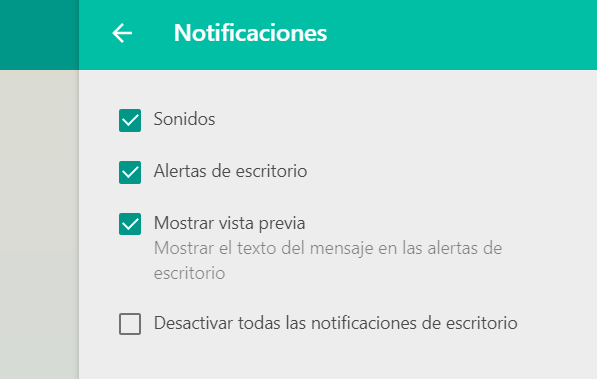
Dejar WhatsApp Web abierto
Un truco para dejar WhatsApp Web abierto en una pestaña de tu navegador es dejar la pestaña fijada, así no la cierras por accidente y seguirá estando ahí cuando cierre y abras tu navegador la próxima vez, así no tienes que entrar abriendo la web, sino la tienes lista para usar.
Para fijar la pestaña de WhatsApp Web bastante con hacer clic derecho en ella y pulsar en la opción “fijar pestaña” o “anclar pestaña” (depende del navegador que tengas). Ten en cuenta que la pestaña se hará más pequeña, no tendrá botón de cerrar y quedará situada a la izquierda.
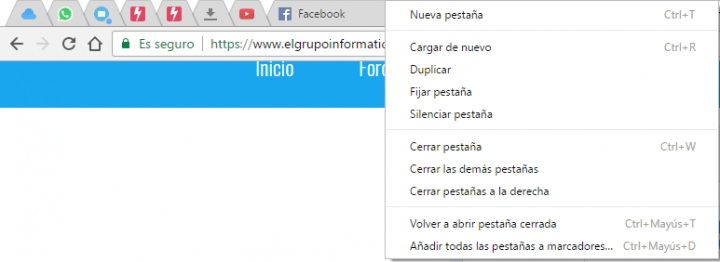
Accede a WhatsApp Web directamente desde el escritorio
¿Sabías que puedes acceder directamente a WhatsApp Web desde el escritorio? Esto lo permite el acceso directo, de forma que lo abres como un archivo normal y se abre tu navegador web directamente en la aplicación web, pero para eso tienes que crear ese acceso directo.
Lo único que tienes hacer es abrir WhatsApp Web en tu navegador habitual y seleccionar toda la URL, a continuación, y sin dejar de pulsar el ratón, mover la URL hasta el escritorio, lo que creará ese acceso directo a la herramienta, así que cada vez que la pulses se te abrirá.
Activa el modo nocturno
Si vas a usar WhatsApp Web para chatear por la noche en tu ordenador o simplemente quieres usar una interfaz más agradable para tu vista, hay un truco, activa el modo nocturno, lo que hará que la interfaz de la web se oscurezca y sea más cómoda para tus ojos y en pro de la salud visual.
Es muy sencillo habilitar el modo nocturno de WhatsApp Web, solo debes entrar, pulsa en el icono de los tres puntos, luego ir a configuración y por último entrar en “temas”, donde tienes que seleccionar el tema oscuro para que instantáneamente se cambie el color.
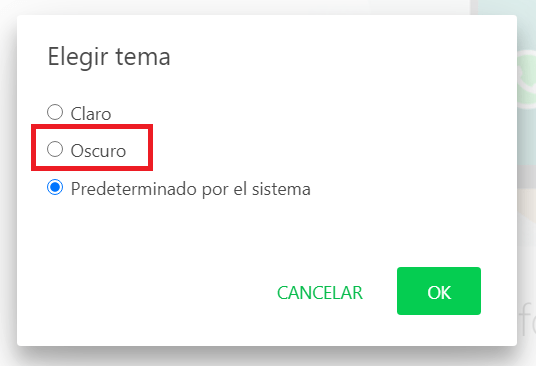
Silencia las notificaciones con un clic
Puedes quitar el sonido a las notificaciones de WhatsApp Web con un solo clic, sin necesidad de entrar en la configuración del servicio ni nada parecido, es algo que permite el propio navegador, así podrás seguir escuchando música u otro sonido sin que te molesten las notificaciones.
Para eso localiza la pestaña en la que tienes abierto WhatsApp Web y haz clic derecho sobre ella y pulsa en la opción “silenciar pestaña”, lo que haces así es quitarle el sonido, pero seguir oyendo el resto de las cosas en tu ordenador, una acción que puedes deshacer de la misma forma.
Archivar chats para ocultarlos
Una forma de ocultar conversaciones de WhatsApp Web para que nadie las vea es archivar los chats directamente y de esta forma estarán esperando a ser desarchivados y recuperados otra vez, pero así puede mantener un mejor orden en tu lista de conversaciones.
Esta opción está bien utilizarla cuando tienes conversaciones antiguas y no quieres borrarlas, al archivarlas quedarán almacenadas en otra sección de WhatsApp Web para que puedas recuperarlas más adelante, o dejarlas ahí de forma permanente.
Busca emojis rápidamente
Un truco para buscar emojis de forma rápida en WhatsApp Web es escribir los dos puntos seguidos de la palabra que guarda relación con el emoji, así no tendrás que buscar en la interminable lista el que quieres enviar a alguno de tus contactos en una conversación.
Por ejemplo, si quieres enviar el emoji del corazón, bastaría con escribir :corazón y te aparecerían las opciones disponibles, así es más rápido buscarlos.
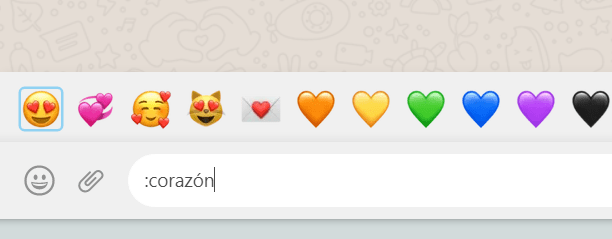
Saber cuando alguien está en línea
Existe la posibilidad de que te salte una notificación cada vez que alguien se pone en línea en WhatsApp Web, pero no de forma nativa, sino con una extensión para el navegador Chrome llamada WA Web Plus, que amplía en grandes medidas las funcionalidades de WhatsApp Web.
Es una extensión gratuita que añade pequeños complementos muy interesantes, como el que te comentamos, aunque también hay otras pequeñas utilidades que te vendrán muy bien (desenfocar últimos mensajes, resaltar los contactos que están en línea, etc.).
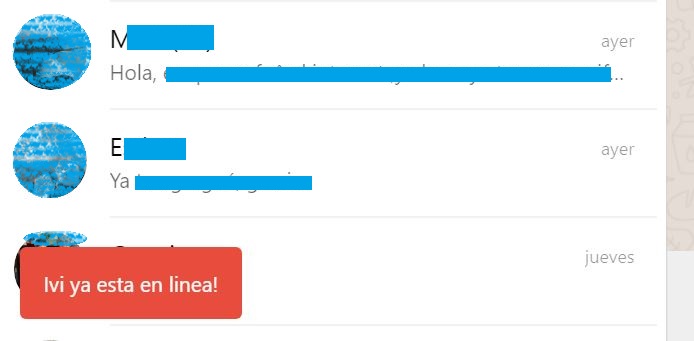
Realiza acciones rápidas con atajos
WhatsApp Web dispone de una serie de atajos que no muchos usuarios conocen y que te permitirán ser más rápido en la herramienta, de forma que una simple combinación de teclas puede ejecutar acciones más rápidamente que si las hicieses de otra forma.
Por ejemplo, con los atajos para WhatsApp Web puedes crear nuevos chats, añadir participantes a ellos, acceder directamente a nuestro perfil, archivar el chat y otras muchas opciones más, todo ello solamente haciendo uso del teclado.
Hacer salto de línea en el texto
No siempre quieres escribir un texto en una conversación de forma seguida, quizá te interese más escribirlo uno debajo del otro y para eso hay que hacer un salto de línea. Puedes hacer un salto de línea en WhatsApp Web con una simple combinación de teclas que te mostramos hace poco.
Lo que consigues con ellos es escribir palabras o frases una debajo de la otra, así no tienes que escribirlas seguidas o terminar una y enviarla para luego escribir la otra y enviarla, las escribes todas de una sola vez e incluso verás que se ven mejor y son más legibles.
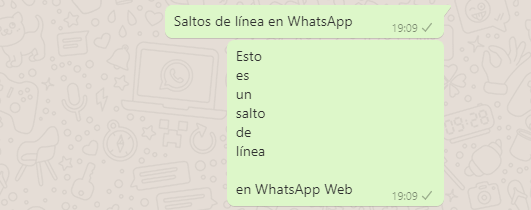
Abrir dos sesiones de WhatsApp Web
Puedes abrir dos sesiones de WhatsApp en un mismo navegador en caso de que tengas dos teléfonos distintos y en ambos tengas WhatsApp. El truco está en que una de las sesiones las abras en la versión normal y la otra en la sección de navegación en modo incógnito.
Realmente estás abriendo una instancia extra del mismo navegador, si abriese las dos en el mismo no podrías y lo puedes comprobar perfectamente. También podrías hacerlo si abres dos sesiones de WhatsApp Web en 2 navegadores distintos, por ejemplo, en Chrome y Firefox.
Ver mensajes sin abrir WhatsApp Web
Puedes ver los mensajes que te llegan a WhatsApp Web sin necesidad de abrir la pestaña, aunque sí debes tenerla abierta, pero no como ventana activa que estés viendo en ese momento. El truco está en ver los mensajes en el centro de notificaciones de Windows 10.
Los mensajes quedarán reflejados ahí y solo tienes que pulsar en el icono del bocadillo que aparece al lado de la hora y fecha de Windows 10, se abrirá un panel y en la parte superior podrás ver las notificaciones pendientes de mirar, entre ellos los mensajes de WhatsApp.
![]()
Existen multitud de pequeños trucos para WhatsApp Web, seguro que algunos de ellos ya los conocías, pero es probable que otros de los que te mostramos no los conocías hasta el momento, y que seguro a partir de ahora los aplicarás en caso de que te resulten útiles.
- Ver Comentarios



